単語登録とは、よく使う文字やフレーズを、ツールに登録して、簡単に使用できるようにするものです。
例えば、登録する言葉「ありがとうございます」、読み方"あ"で登録するとします。
そしたら、"あ"と入力するだけで、全部の文字を打たなくても、「ありがとうございます」と入力させることができます。
スマホでもこのような機能が使えると思います。
顔文字を入力するのにも、自分で顔文字を作ったり、どこかのサイトから顔文字をコピーするよりも、
顔文字を単語登録すれば、すぐに入力することができますね。
こちらの記事で、Google日本語入力について紹介しました。
Google日本語入力とは、パソコンでスマホの予測変換機能を使えるような便利なツールです。
文字入力をよりスムーズに速くするために使うことができます。
単語登録も、文字入力をより速くすることができます。
まだ使ったことがない方は、より速く文字入力できることに感激すると思います。
パソコンに標準で入っている、ATOKのキーボードにも単語登録機能があると思いますが、この記事でGoogle日本語入力について紹介したので、
Google日本語入力で単語登録をする方法について説明します。
Google日本語入力での単語登録の方法
パソコンのツールバーの右下の部分に、Google日本語入力の青いマークがあると思います。
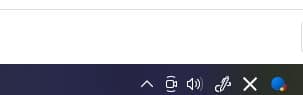
見つからないという方は、キーボードのようなアイコンをクリックして、キーボードを選択して、Google日本語入力に切り替えてみてください。
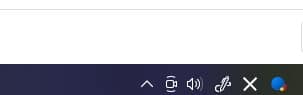
そしたら、そのアイコンの左にある、"あ"、"A"などの文字
(写真では✕になっていますが、文字入力部分にカーソルを合わせると、"あ"、"A"などの文字が出てきます)を右クリックします。
何も出てこない場合は、何か文字が入力できるような空欄の上でクリックして、文字入力ができるようになってから、
再度、Google日本語入力のアイコンの左の文字を右クリックしてみて下さい。
そうすると、「単語登録」という項目が見つかると思います。
それをクリックして、単語登録フォームを出してみます。
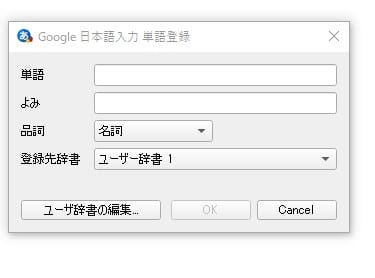
そこで、単語登録ができるようになっています。
単語には、よく使う文字、フレーズを入力、よみにはその単語を入力させたい言葉を入力します。
ちなみに、Google日本語入力の単語欄には、結構長めの文章も入力することができます。
試してみてください。
入力をしたら、OKを押して、単語登録が完了です。
ちゃんと単語登録されたかチェックする方法は、先程の、Google日本語入力の青いアイコンの左の文字を再度クリックしてみると、
「辞書ツール」という項目があると思います。
そこを開くと、単語登録されている一覧が出てきます。
物販ビジネスでのおすすめの単語登録ワード
物販ビジネスをする中で、おすすめの単語登録ワードをお伝えします。
私も登録して、よく使っています。
スマホで使う際に、スマホでも登録しておくと便利です!
ご自身が使いやすいように、読み方や単語を変えてみてください。
購入された後のメッセージ
読み方:あ
単語:ご購入いただき、ありがとうございました。発送を行いましたら、発送通知からご連絡いたします。
「発送通知から」じゃなくて、"発送のご連絡をいたします”でもいいのですが、発送通知を押して、発送の連絡をするという作業が2つ出てしまいます。
「発送通知から連絡する」と伝えることによって、発送通知後に”発送しました"と連絡しなくても、変な気はしないようになります。
とはいっても、毎回ではなく、購入者によって変えています。
何も連絡がなかったり、最低限の連絡のみの方には、発送通知だけにしていますが、
こまめな連絡のやり取りを求めていそうな購入者には、そのような定型文を伝え、発送通知を押した後、発送したと連絡をすることもあります。
お支払いが済んでいない方に
読み方:あ
単語:ご購入いただき、ありがとうございました。お支払い確認後、発送を行います。
お支払いされた後
読み方:あ
単語:お支払いいただき、ありがとうございました。発送を行いましたら、発送通知からご連絡いたします。
これも、「連絡が来なくても入金するよ」という方もいるので、毎回伝えるのではなく、購入者によって変えています。
購入後、1日ぐらいは、お支払いをそのまま待ちます。
1日以降、連絡がなく、お支払いがないようでしたら、そのようにお伝えすることがあります。
購入者によって、対応は変えています。
受け取られた後のメッセージ
読み方:ひ
単語:ご購入いただきありがとうございました。また機会がございましたら、ぜひよろしくお願いいたします。
届いたという連絡が来たり、届いたという連絡なしに、受取評価いただいた場合に、このような文章を送っています。
メールアドレス、住所、名前など、よく使うものも単語登録しています。
メールアドレスの単語登録において、ひらがなの読みにすると、メールアドレス入力フォームがローマ字に固定されていましたら、うまく入力できないことがあります。
読みをアルファベットに設定すると、そのようなフォームでも入力できたりします。
まとめ
単語登録は、文字入力をよりスムーズにする方法の1つになります。
Google日本語入力に単語登録する方法を説明しました。
よく使う文字や文章を単語登録しておくと、すぐに入力できるので便利です!
参考にしてみてくださいね。

